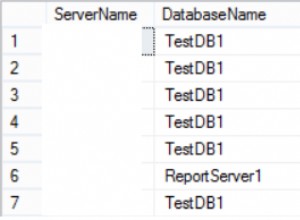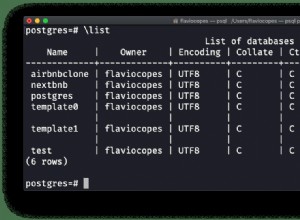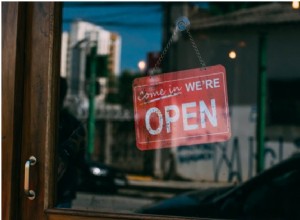Il collegamento del database di Microsoft Access a IRI Workbench e al programma di elaborazione dati SortCL back-end per sfruttare le numerose capacità di manipolazione e gestione dei dati del software della piattaforma Voracity è un processo semplice. Il metodo segue lo stesso paradigma degli altri database; vedi set di istruzioni simili indicizzati qui.
Per consentire a Workbench di visualizzare le tabelle e utilizzare i metadati in Access, avrai bisogno di un driver JDBC. E poiché SortCL è scritto in C, è necessario un driver ODBC per spostare i dati da e verso il motore.
Al momento della stesura di questo articolo, il driver ODBC di Microsoft per Access non supporta determinate funzioni richieste da SortCL, né Microsoft dispone di un driver JDBC. Stiamo quindi utilizzando i driver JDBC e ODBC dei partner di CData. Una seconda opzione per i driver JDBC è Ucanaccess, che è un'implementazione di driver open source di SourceForge.
Microsoft Access non supporta l'utilizzo di schemi. Utilizzando il driver CData, uno schema Access viene utilizzato come segnaposto che contiene tutte le tabelle. Ucanaccess fa la stessa cosa ma usa il nome Pubblico come nome dello schema.
A causa del modo in cui CData viene utilizzato con un segnaposto dello schema, indicherà sempre che una connessione è riuscita. Per sapere se una connessione è veramente riuscita, controlla se le tabelle sono visualizzabili in Esplora origine dati all'interno di Workbench.
Limiti dei driver noti
Utilizzando i tipi di dati Numero grande e Data e ora estese fa sì che il database di Access non sia più compatibile con le versioni precedenti. Ciò fa sì che i driver di CData (versione 21) e SourceForge (versione 5.0.1) non siano più in grado di connettersi al database.
Esiste anche un problema di compatibilità con l'ODBC di CData e il driver JDBC di SourceForge a causa del fatto che entrambi hanno nomi di schemi predefiniti diversi che non sono configurabili. Attualmente, Workbench è in fase di sviluppo per aggiungere più supporto per il driver JDBC di SourceForge.
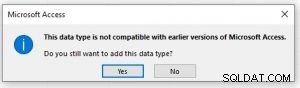
Configurazione di ODBC
Dopo aver scaricato i driver e aver compreso le limitazioni, il passaggio successivo consiste nell'impostare la connessione ODBC. Aprire l'applicazione ODBC Data Source Administrator (che può essere trovata facilmente utilizzando la ricerca di Windows).
Esistono due versioni per questa applicazione, una a 32 bit e l'altra a 64 bit. Selezionare quella che corrisponde alla versione bit di SortCL, che si trova nel menu Guida di Workbench in Informazioni sulla versione.
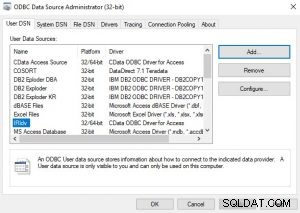
In Amministratore origine dati ODBC, nella scheda DSN utente o DSN di sistema, fare clic su Aggiungi... e seleziona "Driver CData ODBC per l'accesso " autista.
La pagina di configurazione del driver CDData si aprirà alla scheda Connessione. Assegna un nome all'origine dati, che può corrispondere al nome del database di Access per fornire il contesto.
L'unica cosa necessaria è il percorso in cui si trova il file del database di Access (.accdb). Testare la connessione e, se tutto ha esito positivo, il passaggio successivo consiste nell'impostare la connessione JDBC all'interno di Workbench.
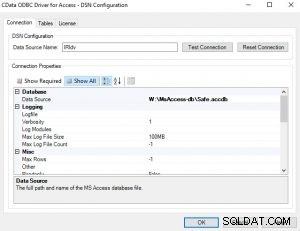
Impostazione di JDBC
Nell'angolo inferiore sinistro di IRI Workbench, la vista Esplora origine dati dovrebbe essere aperta. Fai clic sull'icona dorata denominata "Nuovo profilo di connessione ” e apparirà una finestra pop-up con tutte le sorgenti RDB che IRI Workbench supporta “out of the box”.
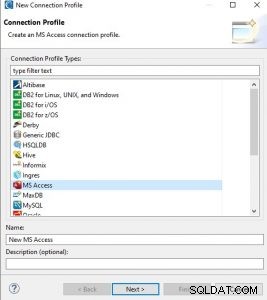
Nella schermata seguente vengono configurate le definizioni del driver e i file jar. Selezionare il modello di driver relativo al driver JDBC che verrà utilizzato. Il driver predefinito è Ucanaccess. Una volta selezionato il modello del driver, vai alla scheda Elenco JAR per inserire il percorso dei jar necessari.
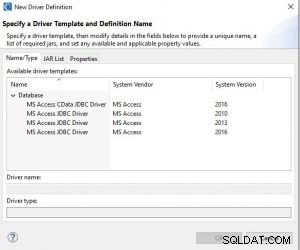
L'immagine seguente mostra l'elenco dei vasetti necessari per Ucanaccess. Tutto ciò che è richiesto all'utente è fornire il percorso dei file jar, che può essere fatto selezionando Modifica Jar/Zip... pulsante.
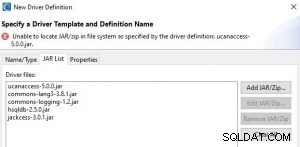
L'immagine seguente mostra gli stessi requisiti di Jar List, ma per CData con il percorso già caricato.
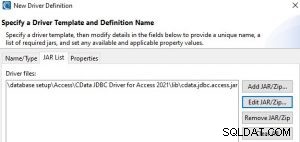
Una volta selezionato il modello del driver e i file jar richiesti hanno il percorso completo, fare clic su OK. Ciò ritorna al nuovo profilo di connessione e richiede la posizione nel file di database di Access.
Ci sono parametri opzionali come nome utente e password (se necessario per connettersi ad Access). In questo caso non erano necessarie credenziali. Verifica la tua connessione per assicurarti che le informazioni siano corrette.
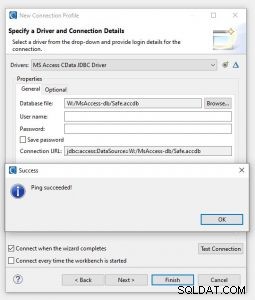
Impostazione del registro delle connessioni dati
Il passaggio finale consiste nell'impostare il registro di connessione che essenzialmente crea la relazione tra i driver ODBC e JDBC. Dalla barra degli strumenti in alto di Workbench, apri il menu IRI e le Preferenze. Da lì, seleziona IRI> Registro connessione dati.
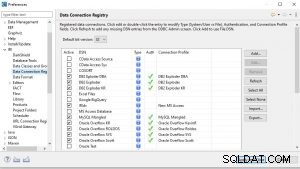
All'interno del registro delle connessioni dati, la colonna DSN si riferisce al driver ODBC, quindi cerca il nome dell'Access origine dati configurata in precedenza. Seleziona il nome e fai clic su Modifica... pulsante a destra per aggiungere le informazioni mancanti.
La finestra di dialogo delle opzioni del registro di connessione dati che appare conterrà informazioni sul DSN. Di seguito, puoi selezionare quale versione di bit utilizzare e in fondo è dove selezioni il profilo di connessione che corrisponde alla configurazione del tuo driver JDBC (e il nome della connessione in Data Source Explorer).
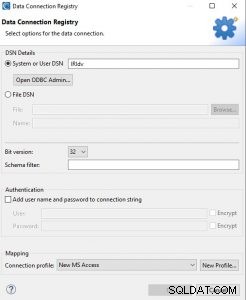
Selezionare dal menu a tendina il profilo di connessione Accesso e aggiungere le informazioni di autenticazione necessarie. Seleziona OK per salvare tutte le informazioni.
Il database di Access dovrebbe ora essere disponibile per l'uso nelle attività di gestione dei dati strutturati relative a IRI Voracity supportate in IRI Workbench. Se hai bisogno di assistenza, contatta il tuo rappresentante IRI o invia un'e-mail a [email protected].